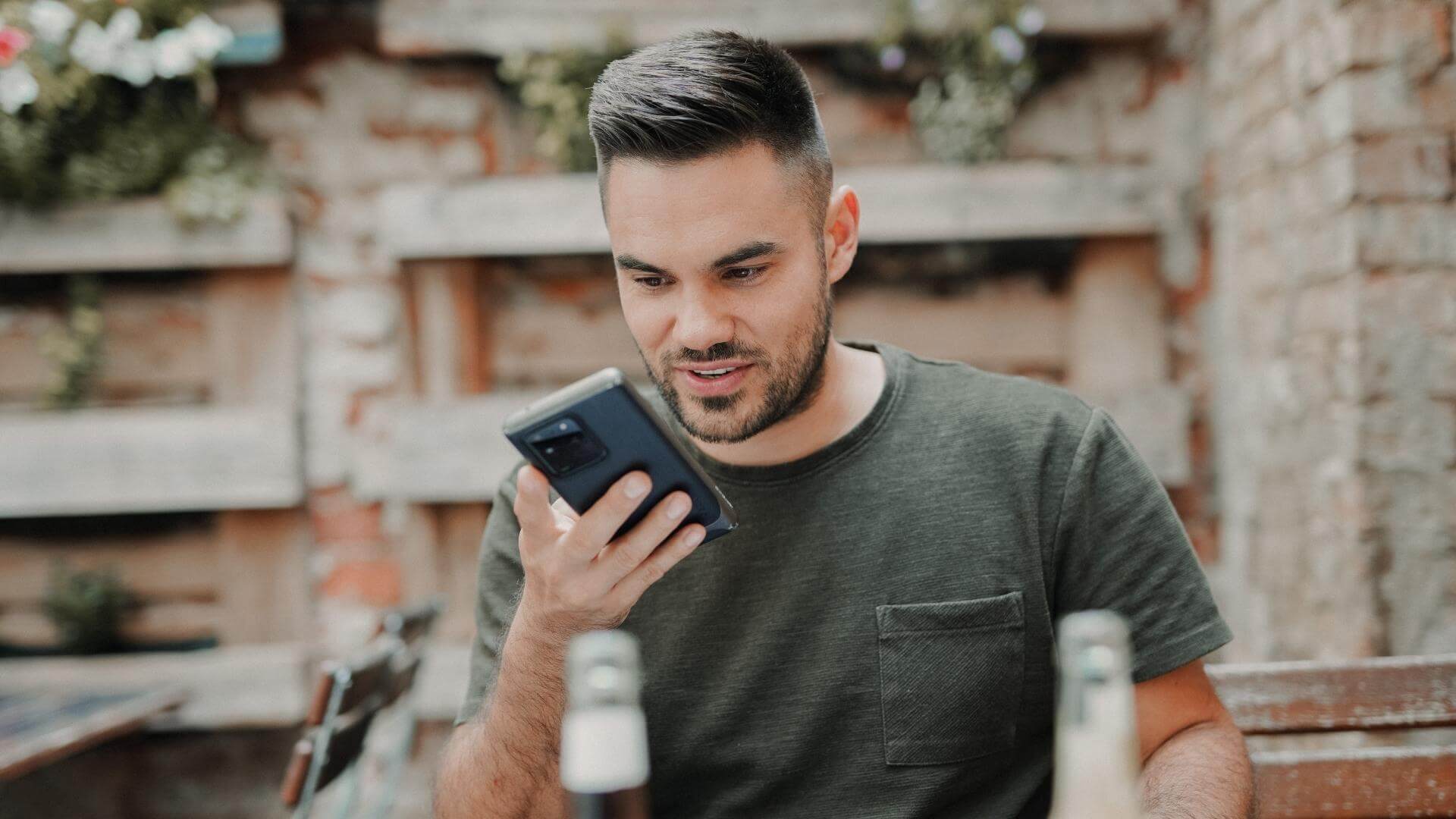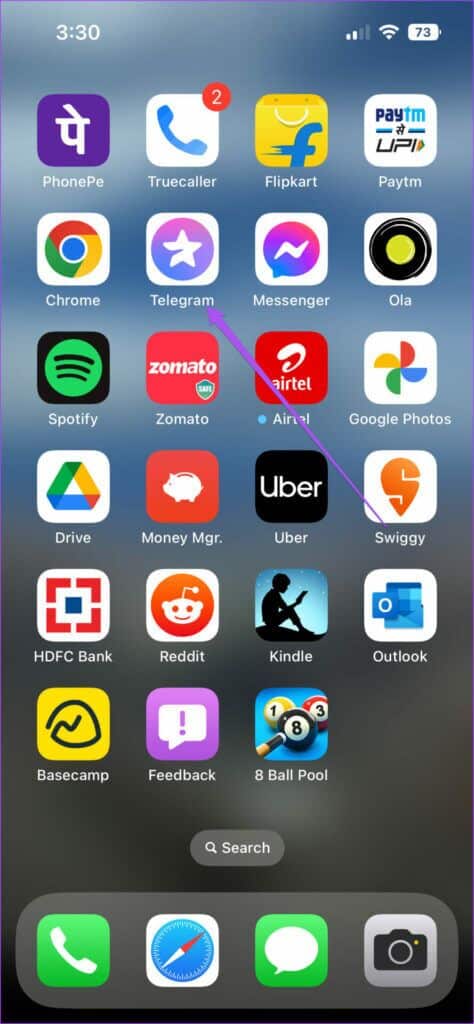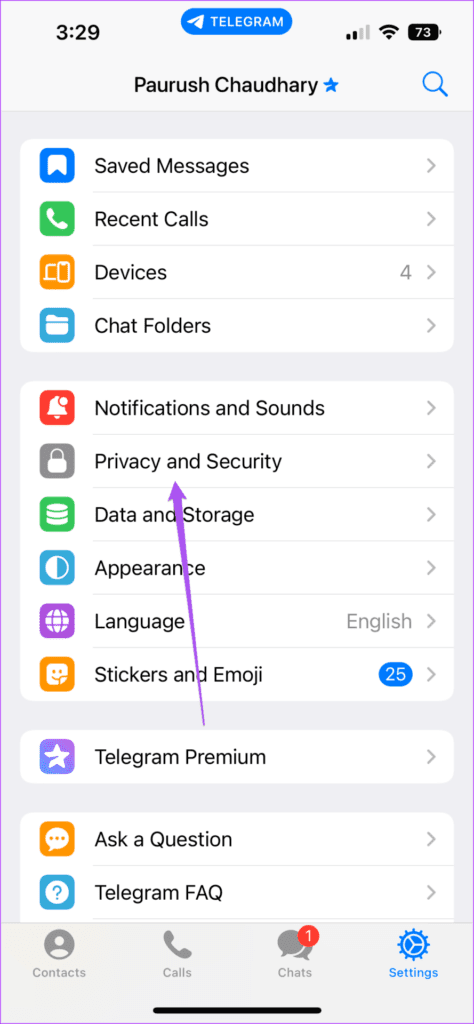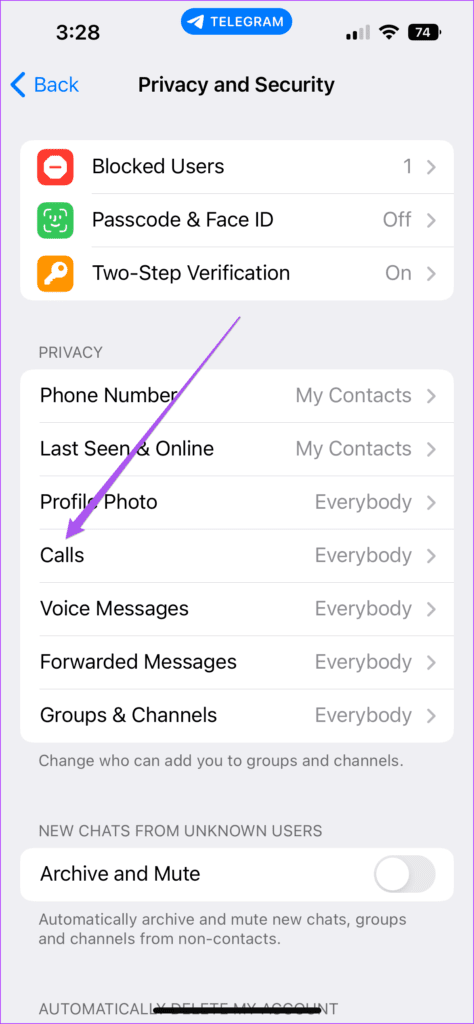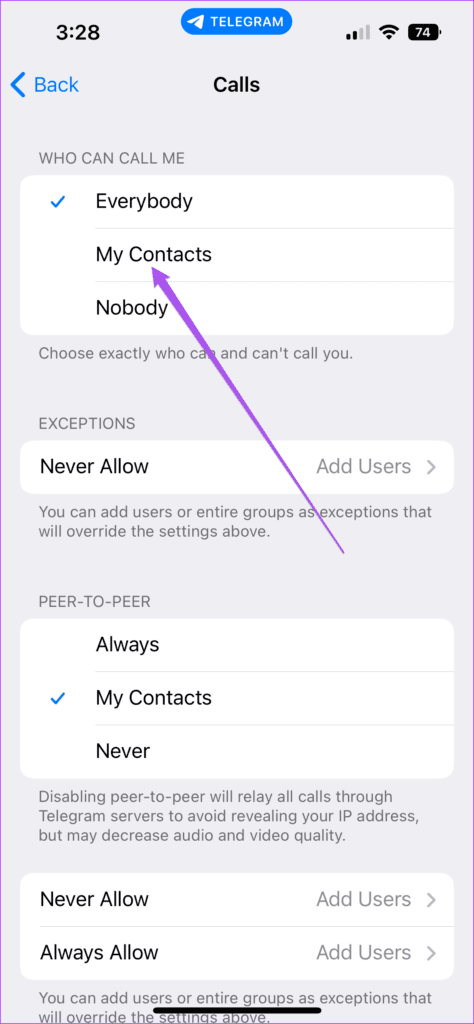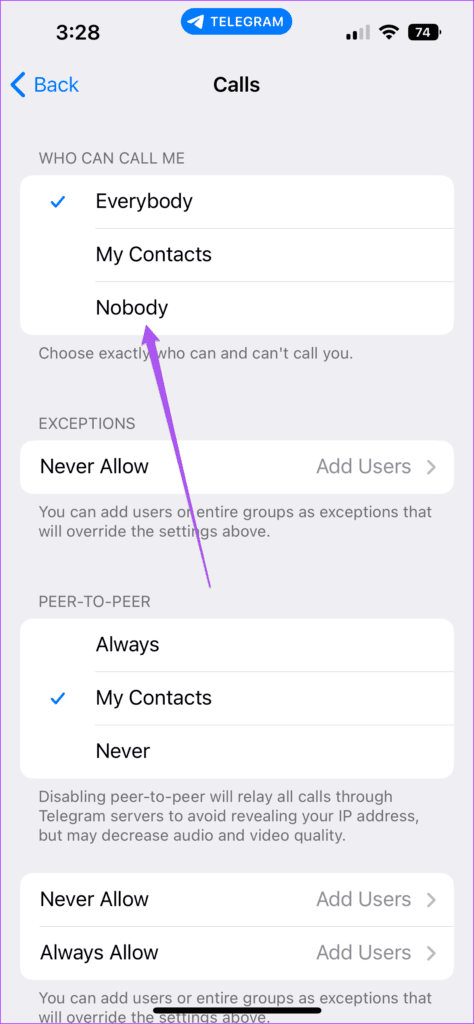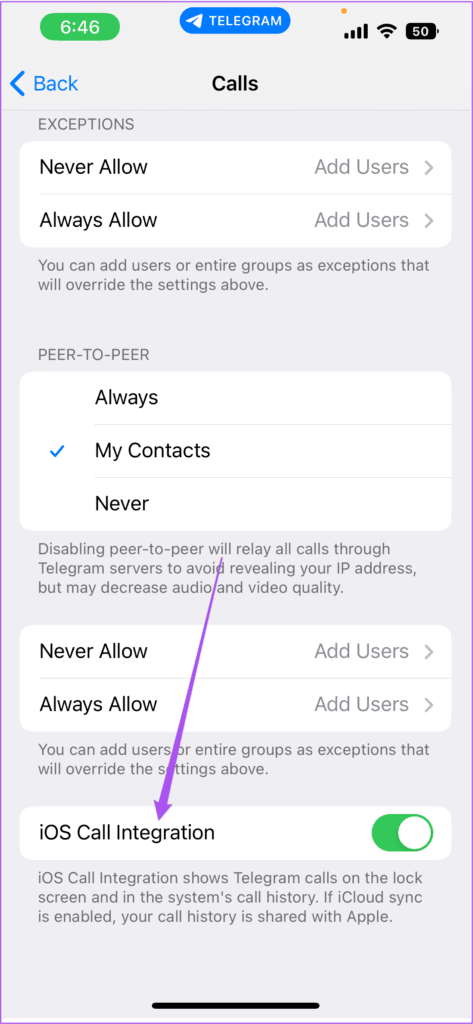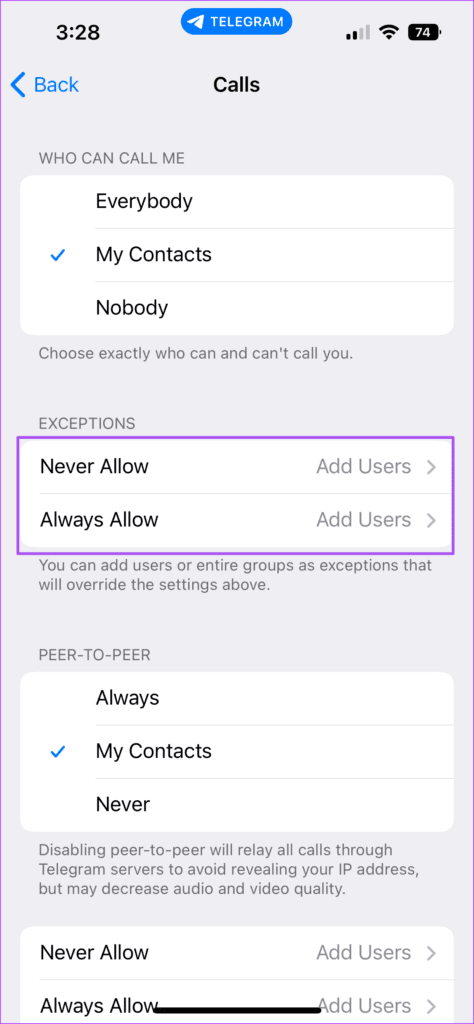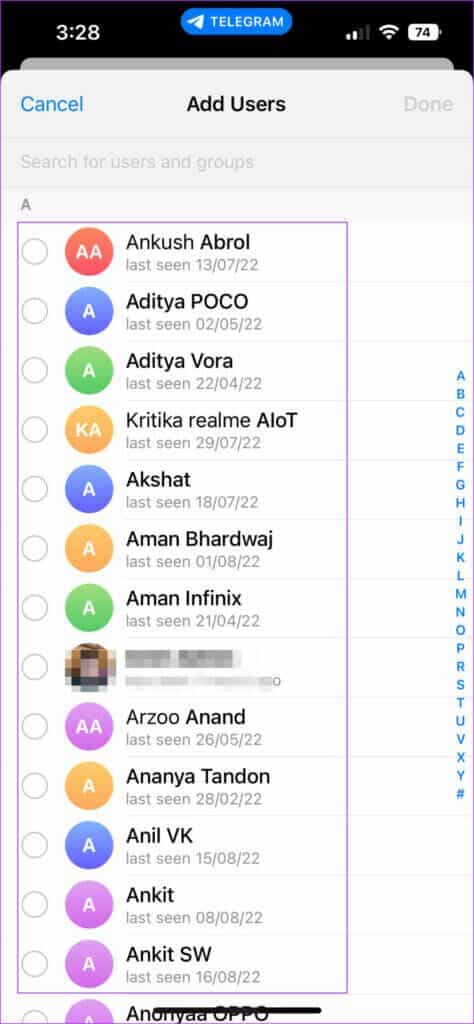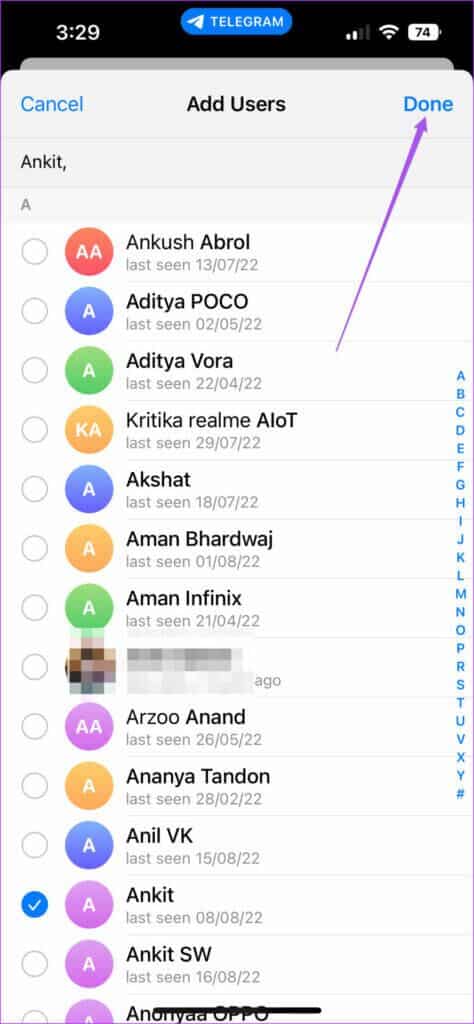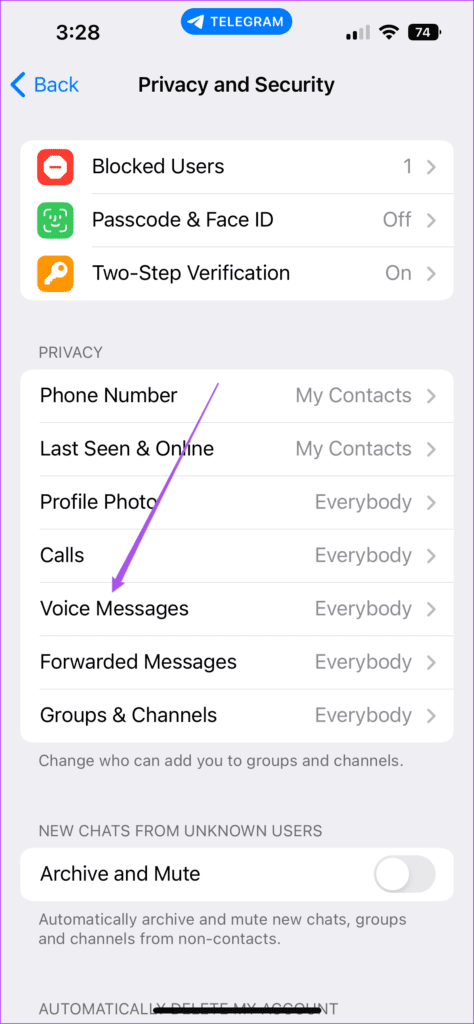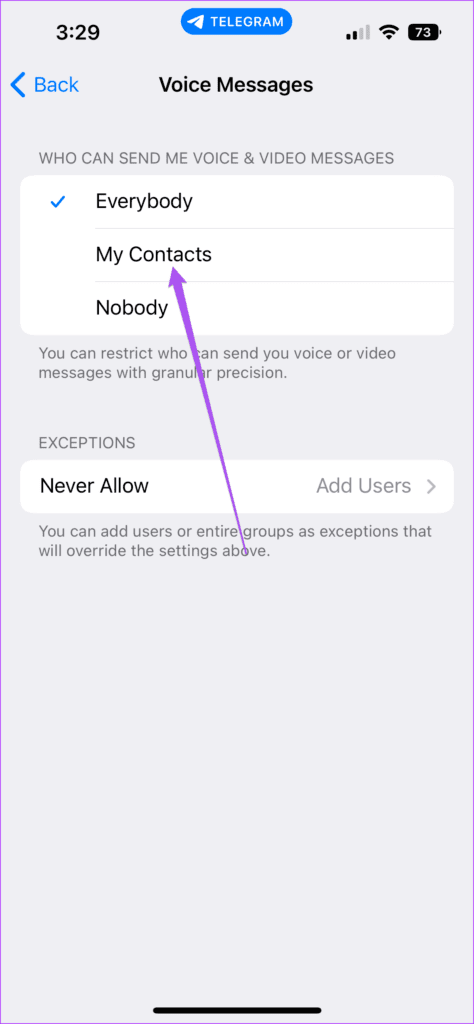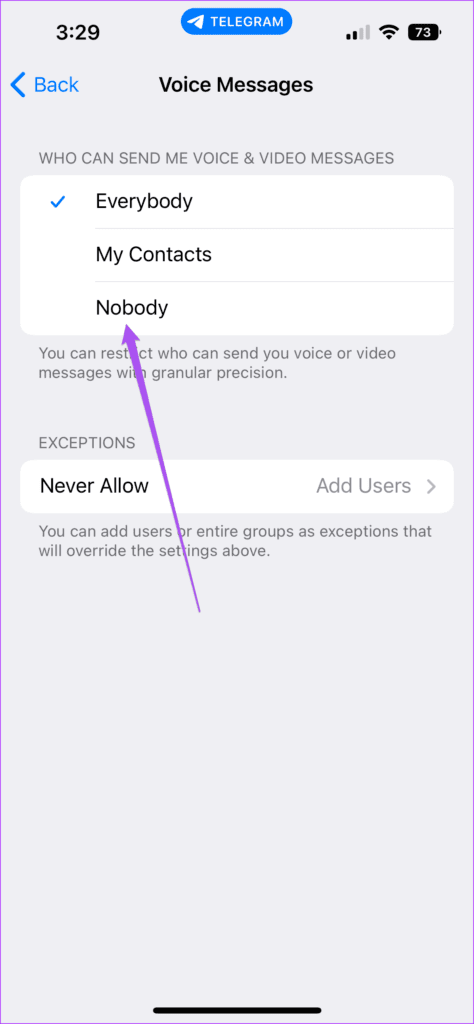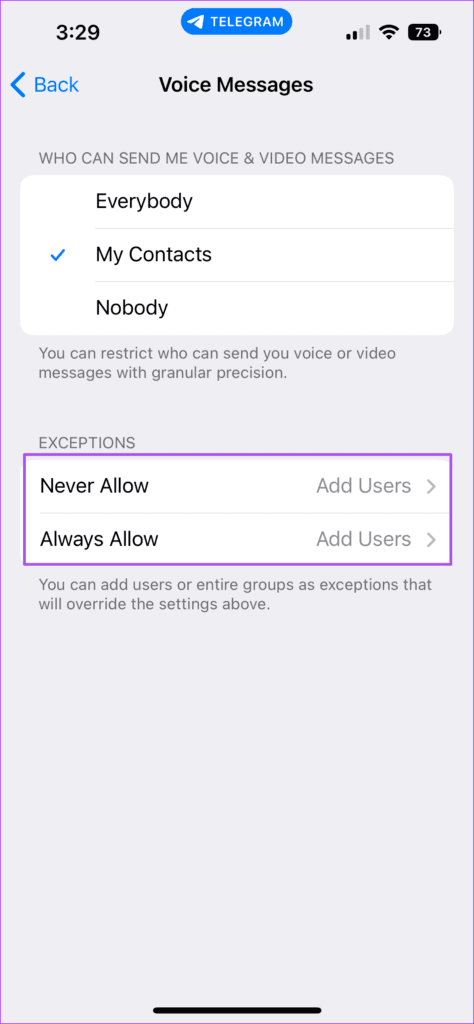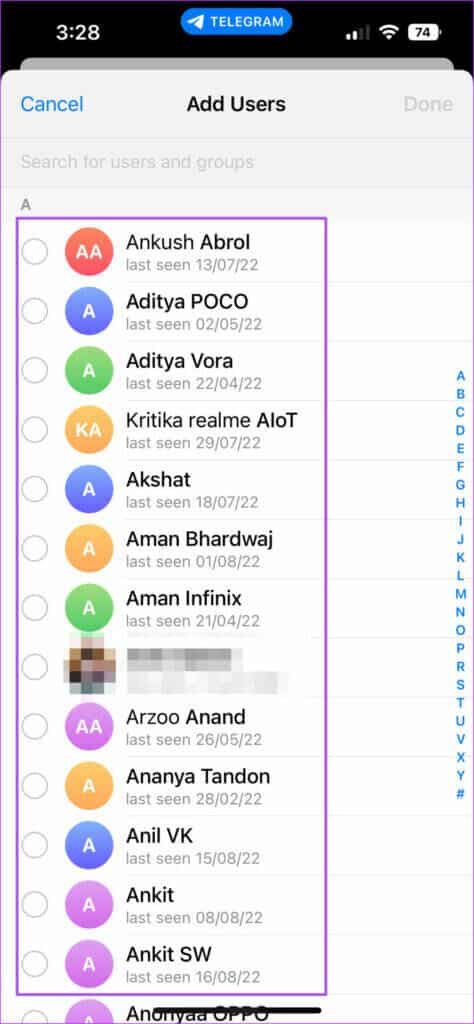Comment restreindre les appels vocaux et les messages vocaux sur Telegram
Telegram continue d'ajouter un tas de nouvelles fonctionnalités dans son application pour les appareils Android et iPhone. avec présentation Télégramme Premium Récemment, L'application est allée de l'avant avec des fonctionnalités supplémentaires telles qu'une taille de téléchargement de fichiers de 4 Go, des emojis animés, des vitesses de téléchargement plus rapides et des limites de double canal.
Telegram vous permet de gérer les appels vocaux et les messages vocaux - qui peut vous appeler et comment vous pouvez les recevoir. Nous montrerons comment restreindre les appels vocaux et les messages vocaux sur Telegram. Les solutions seront appliquées à l'application Telegram pour iPhone et Android.
Avant de continuer, nous vous recommandons de mettre à jour l'application Telegram vers sa dernière version sur votre Android ou iPhone. Cela aidera à se débarrasser de tous les bugs qui peuvent ruiner l'expérience de l'application.
Comment restreindre les appels vocaux sur Telegram
Telegram vous donne la possibilité de choisir de qui vous souhaitez recevoir des appels vocaux. pendant que vous pouvez Bloquer quelqu'un sur Telegram Vous pouvez également choisir de limiter vos appels vocaux pour améliorer la confidentialité de votre profil. Cela empêchera tout contact inconnu de vous harceler. Voici comment l'activer.
Étape 1: Ouvrir une application Telegram Sur un appareil Android ou iPhone.
Étape 2: Appuyez sur l'icône Paramètres Dans le coin inférieur droit (iPhone). Clique sur Menu Hamburger Dans le coin supérieur gauche et sélectionnez Paramètres (Android).
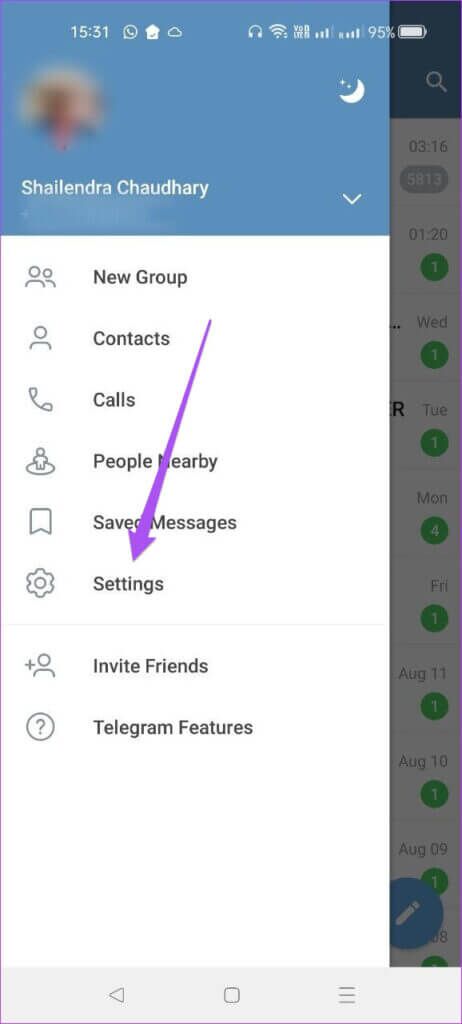
Étape 3: Faites défiler et cliquez Confidentialité et sécurité.
Étape 4: Sélectionner Appels depuis le menu des options.
Étape 5: Sélectionner Les contacts mon intérieur"Qui peut me contacterPour activer les appels vocaux uniquement à partir de vos contacts Telegram.
Si vous ne souhaitez pas recevoir d'appels vocaux sur Telegram, appuyez sur Personne.
Vous pouvez faire défiler vers le bas pour activer ou désactiver la fonction d'intégration d'appels iOS pour éviter de recevoir des notifications d'appels vocaux Telegram sur l'écran de verrouillage de l'iPhone.
Comment restreindre les appels vocaux de certains contacts sur Telegram
Lorsque vous souhaitez empêcher uniquement les contacts sélectionnés de vous contacter sur Telegram, il existe une option pour cela.
Étape 1: Ouvrir une application Telegram Sur un appareil Android ou iPhone.
Étape 2: Appuyez sur l'icône Paramètres dans le coin inférieur droit (iPhone) ou appuyez sur Menu Hamburger Dans le coin supérieur gauche et sélectionnez Paramètres (Android).
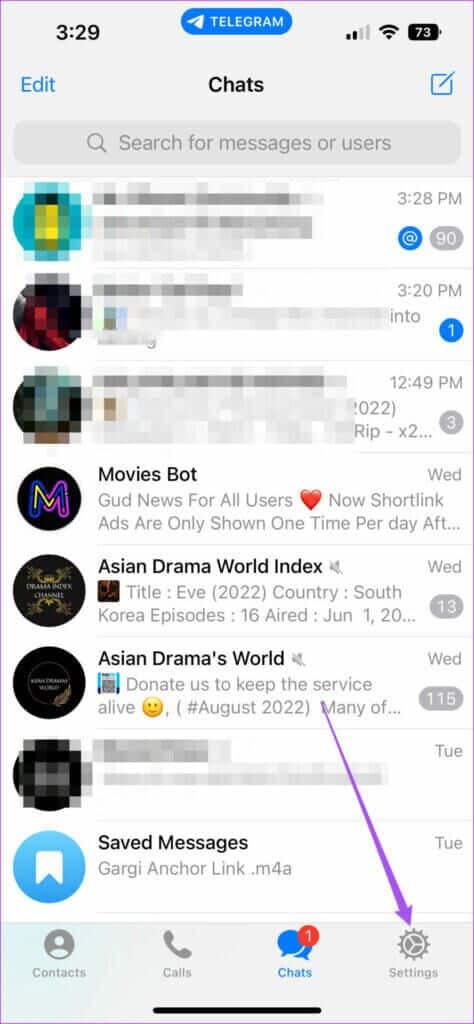
Étape 3: Faites défiler et cliquez Confidentialité et sécurité.
Étape 4: Sélectionner Des appels De la liste Les options.
Étape 5: Sélectionnez Les contacts mon intérieur"Qui peut me contacter? Pour activer uniquement les appels vocaux de vos contacts Telegram.
Étape 6: Pour sélectionner Contactez-nous , Cliquez "Refuser".
Étape 7: Sélectionner Contact télégramme votre de la liste.
Étape 8: aCliquez sur Fait Dans le coin supérieur droit
Comment restreindre les messages vocaux sur le téléphone dans Telegram
Si vous avez Abonnement Telegram Premium Vous avez également la possibilité de choisir si vous souhaitez recevoir des messages vocaux. Les étapes pour restreindre les messages vocaux sont les mêmes pour Android et iPhone. Voici comment procéder.
Étape 1: Ouvrir une application Telegram Sur Android ou iPhone.
Étape 2: Appuyez sur l'icône Paramètres Dans le coin inférieur droit (iPhone). appuyez sur le menu Hamburger Dans le coin supérieur gauche et sélectionnez Paramètres (Android).
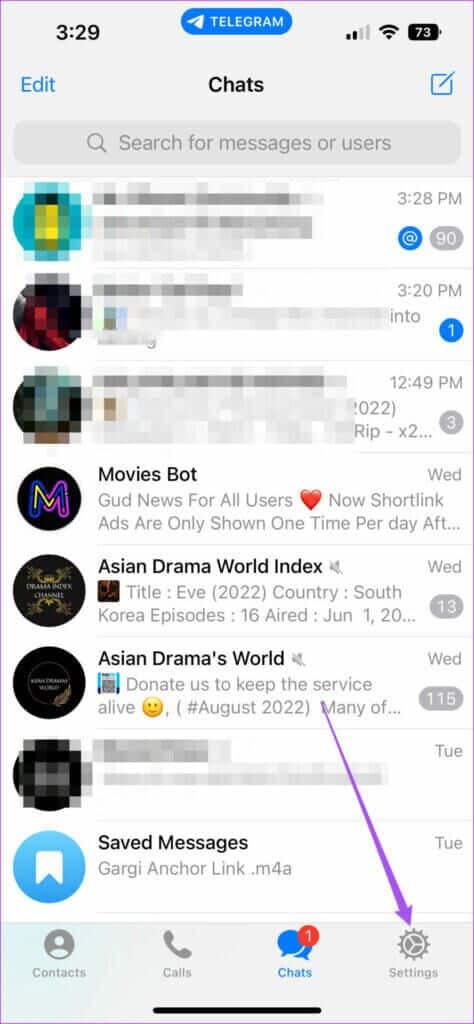
Étape 3: Faites défiler et cliquez Confidentialité et sécurité.
Étape 4: Sélectionner Messages vocaux De la liste Les options.
Étape 5: Sélectionner Les contacts Ma liste Les options en haut.
Si vous ne souhaitez pas recevoir de messages audio ou vidéo sur Telegram, appuyez sur Personne.
Comment restreindre les messages vocaux de certains contacts sur Telegram
Étape 1: Ouvrir une application Telegram Sur un appareil Android ou iPhone.
Étape 2: Appuyez sur l'icône Paramètres Dans le coin inférieur droit (iPhone) ou appuyez sur Menu Hamburger Dans le coin supérieur gauche et sélectionnez Paramètres (Android).
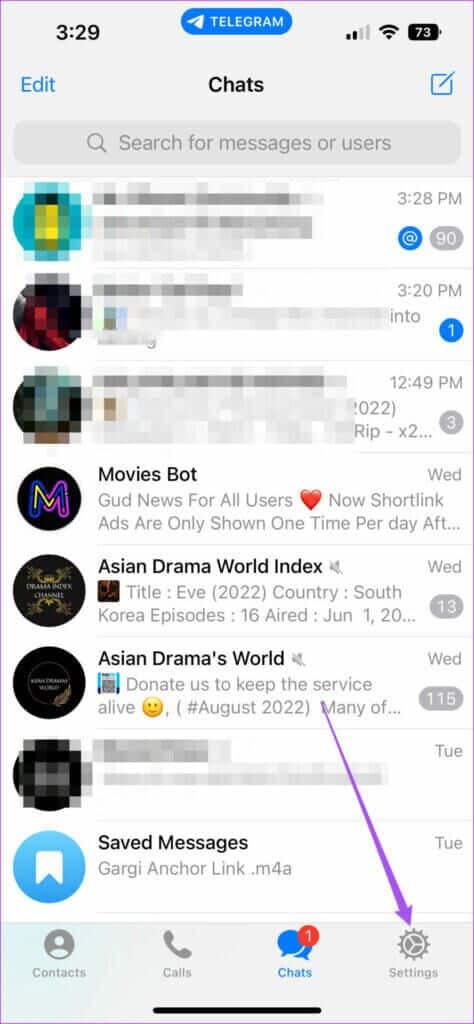
Étape 3: Faites défiler et cliquez Confidentialité et sécurité.
Étape 4: Sélectionner Messages vocaux De la liste Les options.
Étape 5: Sélectionnez Mes contacts sous "Qui peut me contacter?" Pour activer uniquement les messages audio et vidéo de vos contacts Telegram.
Étape 6: Pour sélectionner Contactez-nous , Cliquez Refuser.
Étape 7: Sélectionner Contact télégramme votre de la liste.
Étape 8: Clique sur Fait Dans le coin supérieur droit
Après cela, les contacts sélectionnés ne pourront plus vous envoyer de messages vocaux.
Prenez le contrôle des conversations téléphoniques
Ces options vous permettent de prendre en charge la réception des appels vocaux, des messages vocaux et des messages vidéo sur Telegram. Assurez-vous simplement d'avoir de bonnes vitesses Internet sur votre Android ou iPhone pour la meilleure expérience d'appel audio ou vidéo. Vous pouvez également consulter notre article qui mentionne Étapes pour déconnecter les appareils de votre compte Telegram.